ps怎么添加文字框_添加文字框的操作解析讲解
时间:2020-08-05 11:51:17 责任编辑:zyq
现在很多新手朋友还不了解ps添加文字框的操作,下面就讲解一下ps添加文字框的操作流程,希望对你们有所帮助哦。

1、首先打开ps,然后按下Ctrl+N创建画布
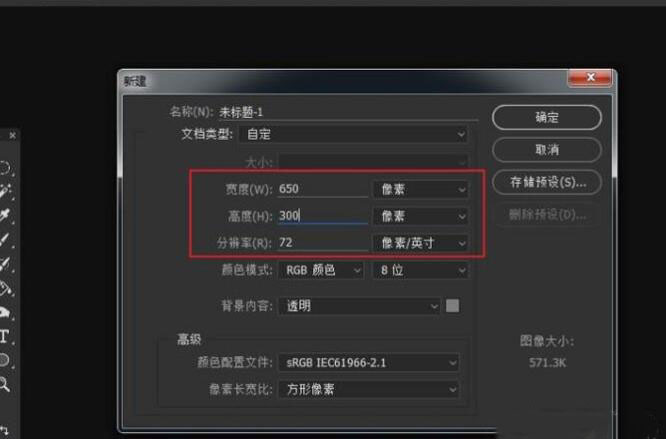
2、接着选择左侧工具栏的矩形工具
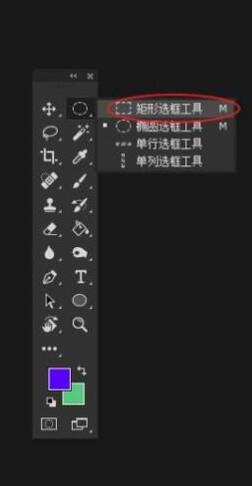
3、在画布中绘制矩形选区。
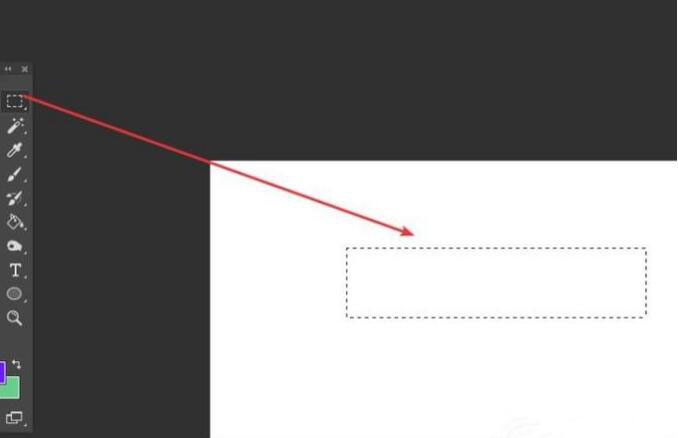
4、再点击菜单栏的图层→新建→图层,创建一个新图层。
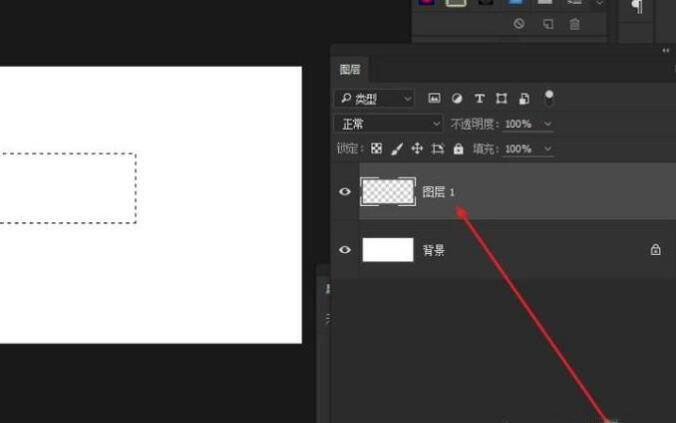
5、然后点击菜单栏的编辑→描边,对当前选区进行描边操作。
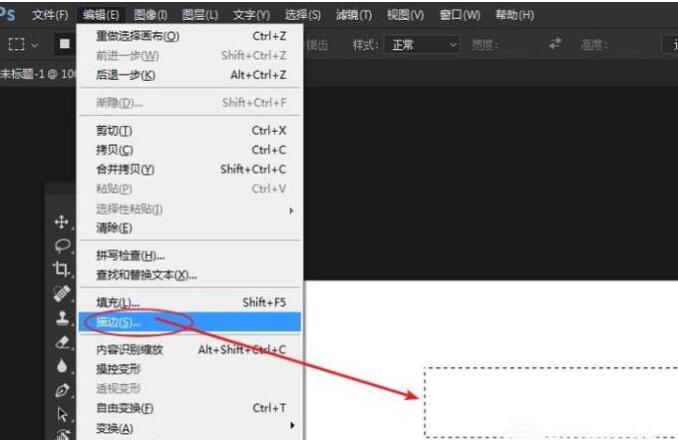
6、在弹出的描边属性进行设置,将描边“大小设为:1px 颜色设为:紫色,位置:居中”。
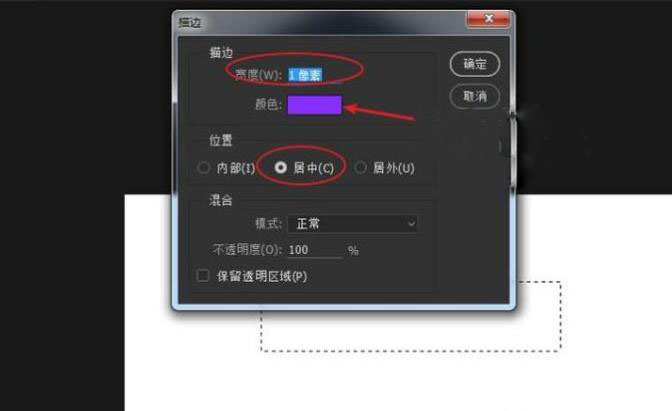
7、用矩形工具按住Alt键,框选减去的选区范围。
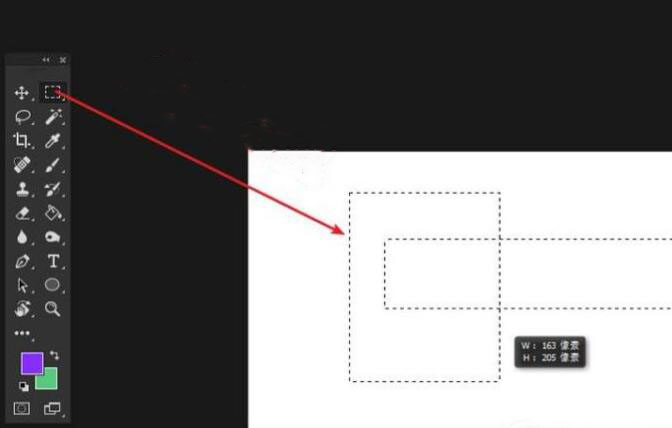
8、设置前景色为紫色,再用油漆桶工具对选区进行填充。
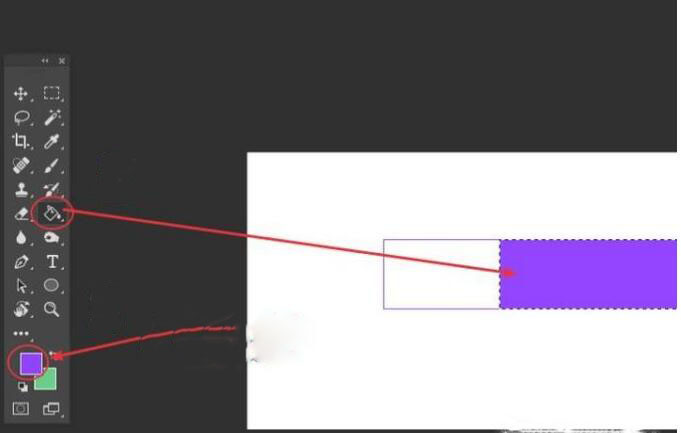
9、然后选择左侧工具栏的文本工具,在边框空白区域输入文字。
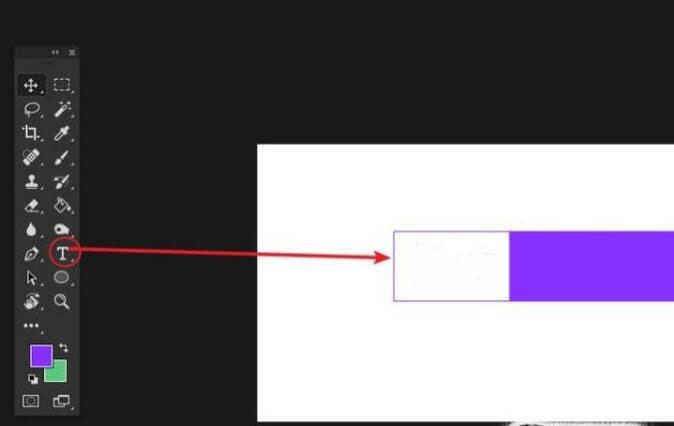
10、接着选择形状工具下的线条工具,按鼠标左键选择就行了。
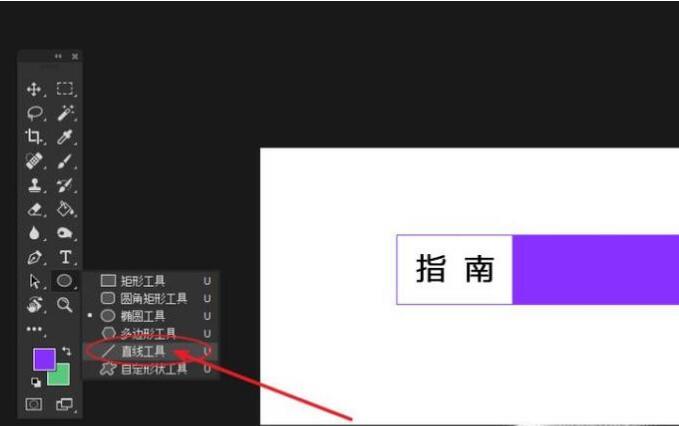
11、然后在工具选项栏上设定填充颜色为白色,再用线条工具绘制一根线作为装饰。
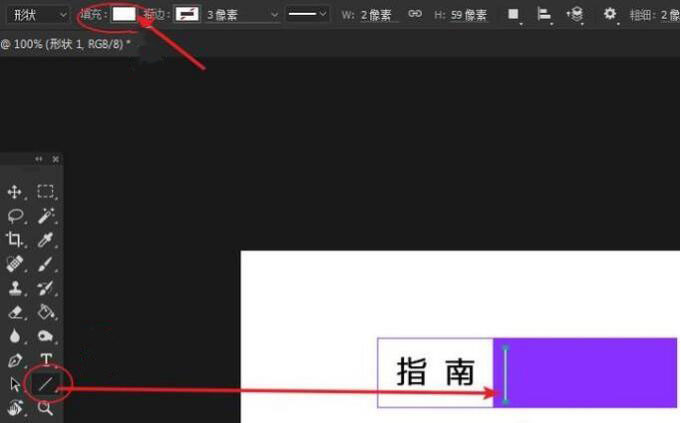
12、用同样的方法,输入主题文本内容,可以输入快捷键Ctrl+T调出自由变换工具来调整文字的大小。
ps相关攻略推荐:
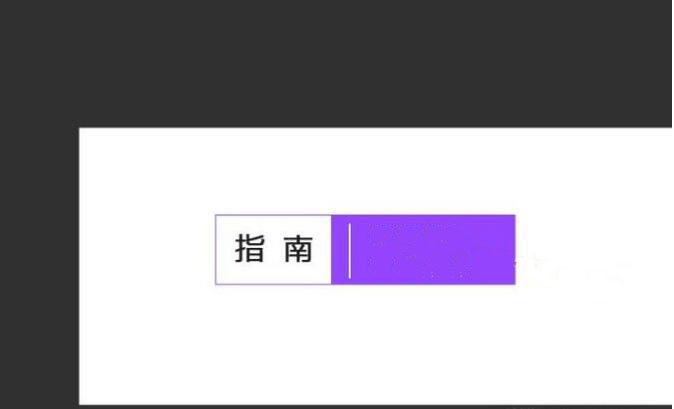
上文就讲解了ps添加文字框的操作流程,希望有需要的朋友都来学习哦。














